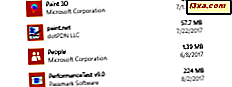Als u Windows 10 gebruikt, is het onmogelijk om niet aan de Get Office- app te hebben voldaan. Tot voor kort was Get Office niets meer dan een app waarmee u Microsoft-productiviteitsapps uit hun Office-suite kunt proberen te kopen. De zaken lijken echter in die mate te zijn veranderd dat de Get Office- app nu iets is dat mensen een Office-hub beginnen te noemen. Het is niet langer een app die andere apps promoot. Het evolueerde naar een centraal punt vanwaar je Office-apps kunt downloaden, toegang hebt tot je Office-bestanden, ondersteuning kunt krijgen, feedback kunt verzenden en andere acties kunt uitvoeren. Dit is waar de nieuwste versie van de Get Office- app over gaat:
Waar is de Get Office-app?
De Get Office- app is vooraf geïnstalleerd in alle Windows 10-versies en edities. Als u dit echter niet hebt, weet dan dat u het altijd kunt downloaden en installeren vanaf de Windows Store- pagina, hier: Verkrijg Office. Op uw Windows 10-computer of -apparaat vindt u de snelkoppeling van de Get Office- app die wordt weergegeven in de lijst Alle apps in het menu Start .

Natuurlijk kunt u, net als bijna alles in Windows 10, ook zoeken gebruiken om de Get Office- app te vinden.

Eenmaal geopend, ziet de Get Office- app er zo uit:

Tenzij u zich aanmeldt bij uw Microsoft-account, biedt de app niet veel. Je kunt de verschillende secties en opties ervan zien, maar dat is het dan. Daarom zou u moeten beginnen door in te loggen.
Meld u aan bij de Get Office-app vanuit Windows 10
In de rechterbovenhoek van de Get Office- app ziet u een aanmeldingslink. Klik of tik erop en voer uw Microsoft-account in. Druk vervolgens op Volgende .
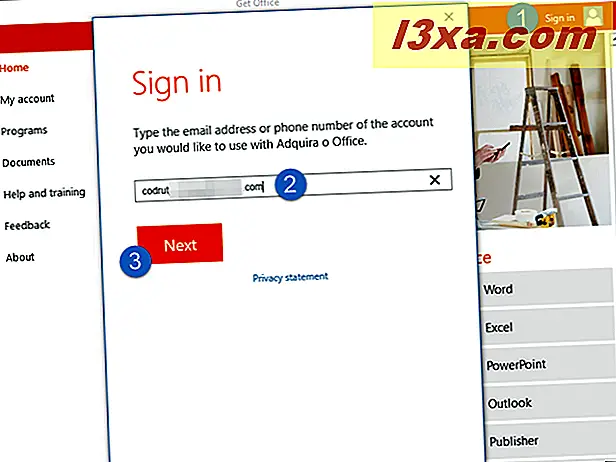
Voer uw wachtwoord in en klik of tik op de knop Inloggen .
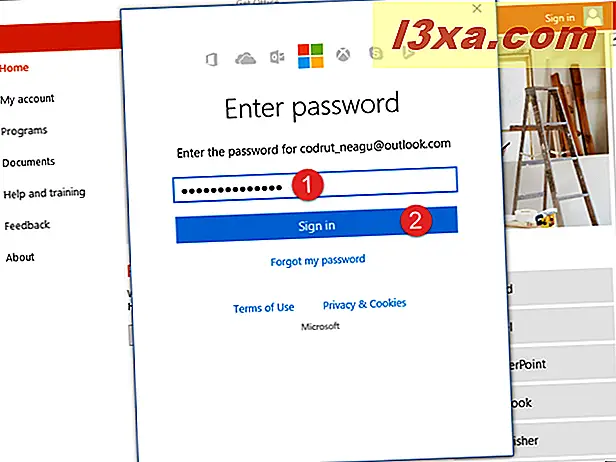
Als u een twee-factorenauthenticatie gebruikt, voert u ook uw verificatiecode in. Klik dan of tik op Verzenden .

Nadat u bent geverifieerd, duurt het enkele seconden voordat de Get Office- app uw persoonlijke profiel heeft geladen.
Wat is er te vinden in de Get Office-app en hoe deze te gebruiken?
De app is onderverdeeld in een paar hoofdsecties: Startpagina, Mijn account, Programma's, Documenten, Help en training, Feedback en Info . Laten we eens kijken wat elk van deze secties te bieden heeft:
- Startpagina - is een centraal dashboard waar u een schuifregelaar kunt bekijken met aanbevelingen van Microsoft, een lijst met recente documenten waaraan u hebt gewerkt en een verticale lijst met snelkoppelingen voor Office-apps.
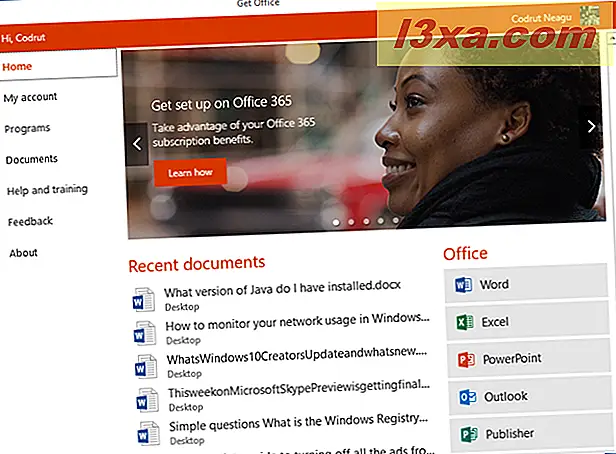
- Mijn account - toont en laat u uw Office 365 abonnementen, betalingen, facturatie en annuleringsopties beheren.
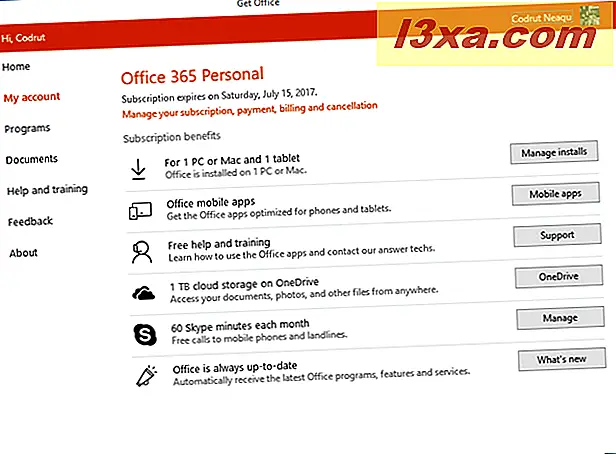
- Programma's - toont u een paar lijsten met Office-gerelateerde apps. De eerste heet Office en heeft alle Microsoft Office-apps die kunnen worden geïnstalleerd of geopend (als u deze al hebt geïnstalleerd) op uw Windows 10-computer of -apparaat. Dit zijn Word, Excel, PowerPoint, Outlook, Publisher, Access, OneDrive en Skype. De tweede lijst heet Andere programma's en heeft OneNote, Sway, Wunderlist en Office Lens. De derde en laatste lijst biedt een paar koppelingen voor het verkrijgen van Microsoft Office-apps op mobiele apparaten met Windows 10 Mobile, iOS of Android. Voor elk van de apps die in deze drie lijsten worden weergegeven, krijgt u ook een korte beschrijving van wat het doet, aan de rechterkant van het app-venster van Get Office .

- Documenten - dit gedeelte van de Get Office- app toont een lijst met de recente documenten waaraan u hebt gewerkt. Voor elk van hen krijg je de titel, de locatie en de laatste keer dat je eraan hebt gewerkt te zien. Aan het einde van de lijst is er ook een knop Openen die u kunt gebruiken om elk Office-document vanaf uw Windows 10-computer of -apparaat te openen. Helaas hebben we geconstateerd dat deze lijst ook bestanden bevat die u al hebt verwijderd of verplaatst vanaf hun oorspronkelijke locatie. Toen we probeerden dergelijke documenten te openen, kregen we de fout 'niet gevonden'.
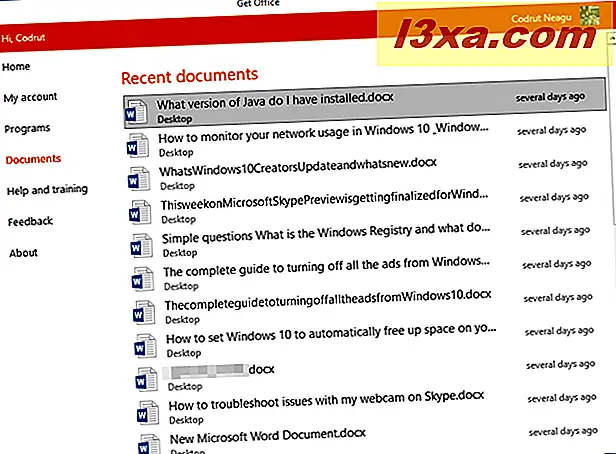
- Help en training - biedt u een paar links die u online brengen en u toegang geven tot hulp en training. U kunt meer over Office-apps leren door de handleidingen door te nemen die Microsoft biedt; u kunt zoeken naar hulp, de Office-community vragen of zelfs contact opnemen met de ondersteuning van Office.
- Feedback - is een gedeelte waarin de app Get Office u vertelt dat u "Een glimlach verzenden", "Frown verzenden" of "Een suggestie verzenden". Het ziet er echter naar uit dat deze nog niet werken - we hebben ze allemaal geprobeerd en het enige wat ze doen is om je naar het gedeelte Help en training van de app te brengen.

- Over - er is niets anders te zien behalve de versie van de Get Office- app die u gebruikt en zaken zoals de gebruiksvoorwaarden, privacyverklaring en auteursrechtclaims.
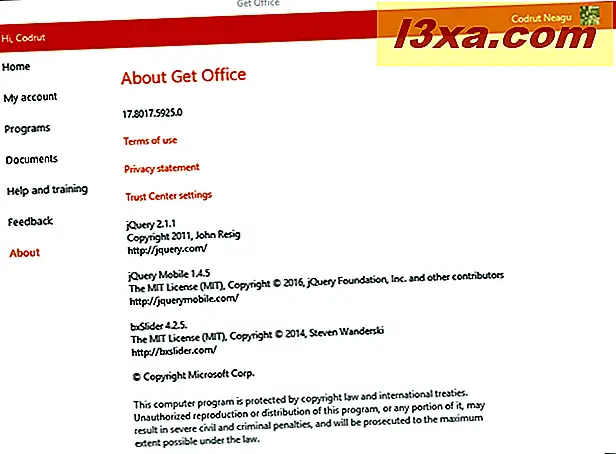
Hoe de Get Office-app te verwijderen
Als u niet bevalt wat de Get Office- app te bieden heeft, kunt u deze van uw Windows 10-pc verwijderen. Een snelle manier om dit te doen is door met de rechtermuisknop te klikken of lang op de snelkoppeling Naar Office te tikken in het Startmenu en vervolgens te klikken of op Verwijderen te tikken.
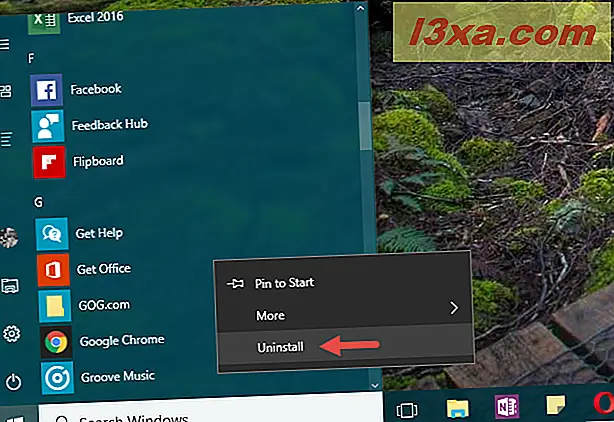
Windows 10 vraagt u of u zeker weet dat u de app en alle bijbehorende informatie wilt verwijderen. Klik of tik op Verwijderen .
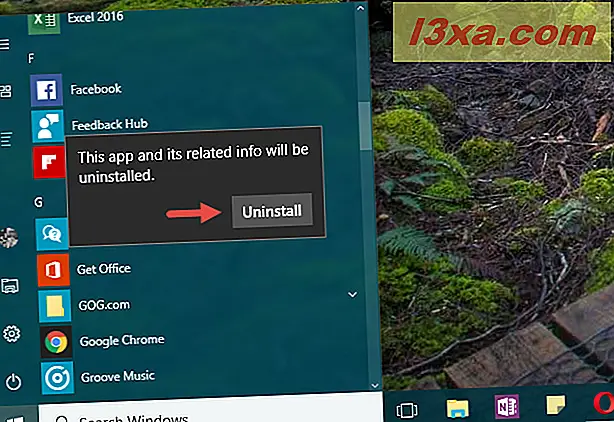
In een seconde wordt de Get Office- app van uw pc verwijderd, zonder dat u andere bevestigingen van uw kant nodig hebt.
Sluitende woorden
De Get Office- app lijkt op dit moment misschien niet zo veel, maar we moeten het wel zeggen: het doet veel meer dan vroeger het geval was. Dat betekent dat Microsoft middelen investeert om er meer van te maken dan alleen een advertentie-app. Voorlopig geeft Get Office alleen links en toegang tot een lijst met recente documenten. Als we echter een gok zouden wagen, zouden we zeggen dat het Get Office zoals we het nu zien, slechts het begin is. Deze app zal waarschijnlijk de komende weken of maanden transformeren en nuttiger worden dan hij nu is. Wat denk je: is het nieuwe Get Office nuttig voor gebruikers of deelt het hetzelfde lot als de vorige versies, die de meeste mensen zo snel mogelijk hebben verwijderd?